修正方法 Android 11 PlayストアでDiscordモバイルアプリをダウンロード/インストールできない
トラブルシューティングガイド: Android 11 PlayストアでDiscordモバイルアプリをダウンロードまたはインストールできない Discordは、ゲーマーの間で人気のあるコミュニケーションプラットフォームであり、そのモバイルアプリは、ユーザーが外出中に接続を維持することができます。 しか …
記事を読む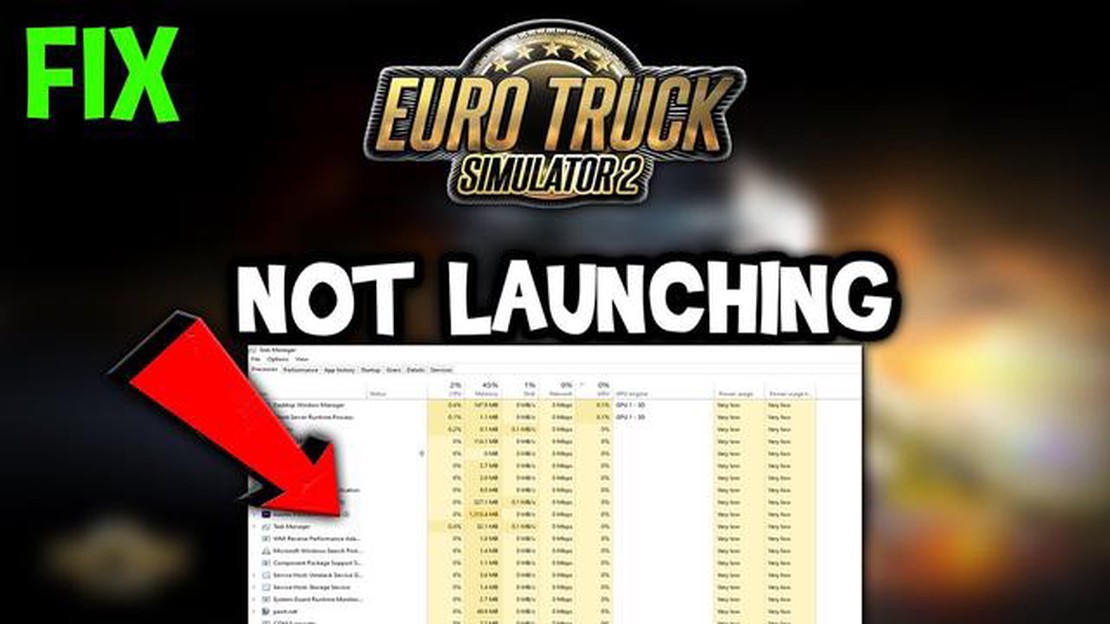
もしあなたがEuro Truck Simulator 2の熱心なファンなら、起動時の問題ほどイライラさせられるものはないでしょう。 ゲームが完全に起動しないか、起動後すぐにクラッシュするかどうか、それは大きな失望である可能性があります。 しかし、ご心配なく-この記事は、あなたが仮想ヨーロッパの道路をトラックで走れるように、これらの問題をトラブルシューティングし、修正するのに役立ちます。
Euro Truck Simulator 2 の起動に関する問題のトラブルシューティングの最初のステップの1つは、お使いのコンピュータが最低システム要件を満たしていることを確認することです。 お使いのプロセッサー、RAM、グラフィックカードがゲームを処理できることを確認してください。 システムが不足している場合は、ハードウェアのアップグレードを検討する必要があるかもしれません。
起動時の問題のもう1つの一般的な原因は、グラフィックカードのドライバが古いか破損していることです。 これらのドライバはゲームが正常に機能するために不可欠であり、ドライバに問題があると、クラッシュや起動不能につながる可能性があります。 この問題を解決するには、グラフィックスカードメーカーのウェブサイトにアクセスし、特定のカードモデル用の最新ドライバをダウンロードしてください。
システム要件を確認し、ドライバを更新したにもかかわらず、起動に問題がある場合は、さらに詳しく調べてみましょう。 競合するソフトウェアがゲームの起動プロセスを妨害することがあります。 最近インストールしたプログラム、特にシステムファイルを変更したり、グラフィックス設定を制御したりするプログラムを無効にするか、アンインストールしてください。 これにより、潜在的な競合が解消され、ゲームが正常に起動できるようになります。
また、Euro Truck Simulator 2 を管理者として実行すると、起動に関する問題が解決する場合があります。 ゲームのショートカットまたは実行可能ファイルを右クリックし、「管理者として実行」を選択して、違いがあるかどうかを確認してください。 これにより、ゲームがシステムファイルやリソースにアクセスするのに必要な権限が与えられ、起動時の問題が解決する可能性があります。
Euro Truck Simulator 2 の起動に関する問題のトラブルシューティングと解決には、これらのステップを組み合わせる必要があることを覚えておいてください。 忍耐強く計画的にアプローチし、1つずつ解決策を試し、各ステップの後にゲームをテストすることが重要です。 根気よく正しいトラブルシューティングのテクニックを身につければ、Euro Truck Simulator 2 のバーチャルな世界ですぐに運転できるようになります。
Euro Truck Simulator 2 を起動すると、イライラすることがあります。 ここでは、プレイヤーが遭遇する可能性のある一般的な問題と、そのトラブルシューティングと解決方法を紹介します:
ゲームを起動するとすぐにクラッシュする場合、いくつかの原因が考えられます。 考えられる原因の1つは、グラフィックカードのドライバが古いか、互換性がないことです。 グラフィックカードのドライバを最新バージョンに更新してみて、問題が解決するか確認してください。 もう1つの可能性は、コンピュータ上で動作している他のソフトウェアとの競合です。 不要なバックグラウンドアプリケーションを終了してみてください。 さらに、Steamクライアントでゲームファイルを確認すると、起動時のクラッシュが解決することがあります。
ゲームプレイ中にゲームがフリーズまたはスタッタする場合、システムリソースが不足している可能性があります。 お使いのコンピュータがゲームの最小システム要件を満たしていることを確認してください。 また、ゲームオプションのグラフィック設定を下げて、システムへの負担を減らしてみてください。 不要なバックグラウンドアプリケーションやプロセスを終了することも、パフォーマンスの向上に役立ちます。
ゲームファイルが見つからない、または壊れている場合は、Steam クライアントからゲームファイルを確認してみてください。 Steam ライブラリで Euro Truck Simulator 2 を右クリックし、“プロパティ” を選択して “ローカルファイル” タブを開き、“ゲームファイルの整合性を確認” をクリックしてください。 このプロセスにより、ファイルが見つからないか破損しているかが確認され、自動的にファイルが交換されます。
ゲームを起動しても黒い画面しか表示されない場合は、ウィンドウモードで実行してみてください。 Steam ライブラリで Euro Truck Simulator 2 を右クリックし、[プロパティ] を選択して [全般] タブを開き、[ゲーム内で Steam オーバーレイを有効にする] にチェックを入れます。 ゲームを起動し、ウィンドウモードで正しく表示されるかどうかを確認します。 表示される場合は、フルスクリーンモードに切り替えてみて、問題が解決するかどうかを確認できます。 また、グラフィックカードのドライバを更新したり、以前のバージョンにロールバックすることでも、ブラックスクリーンの問題が解決する場合があります。
こちらもお読みください: Discordがメッセージを送信できないのを修正する方法: ステップバイステップガイド 2023アップデート
Euro Truck Simulator 2 が全く起動しない場合、様々な原因が考えられます。 考えられる原因の1つは、ウイルス対策ソフトやファイアウォールソフトとの競合です。 アンチウイルスとファイアウォールを一時的に無効にしてみて、ゲームが起動するかどうか確認してください。 起動する場合は、セキュリティソフトの例外リストにゲームを追加する必要があるかもしれません。 また、ゲームのインストールファイルに問題がある可能性もあります。 ゲームを再インストールしてみて、問題が解決するかどうかを確認してください。
これらのトラブルシューティングのステップに従うことで、Euro Truck Simulator 2 を起動する際によくある問題を解決し、シームレスなゲーム体験を楽しむことができるはずです。
起動時に黒い画面が表示される、またはゲームがすぐにクラッシュする場合、 問題を解決するためにいくつかの解決方法が考えられます。
上記のいずれの解決策も有効でない場合は、ゲームの開発者またはサポート チームに問い合わせる必要があるかもしれません。 トラブルシューティングの手順を追加したり、問題の原因となっているハードウェアやソフトウェアの問題を特定したりすることができるかもしれません。
Euro Truck Simulator 2 の起動時に「Failed to Load Game Resources(ゲームリソースのロードに失敗しました)」という問題が発生する場合、ゲームのファイルまたはインストールに問題がある可能性があります。 この問題を解決するための手順を以下に示します:
これらのトラブルシューティングステップを試しても問題が解決しない場合は、ゲームのサポートチームに連絡するか、Euro Truck Simulator 2 コミュニティフォーラムに助けを求めてください。
こちらもお読みください: PS/Xbox/PCのMultiversusで黒い画面が表示される問題を修正
Euro Truck Simulator 2 の起動に問題がある場合、グラフィックカードドライバが 不足しているか、古くなっている可能性があります。 グラフィックカードドライバはゲームをスムーズかつ効率的に動作させるために必要不可欠であり、古いドライバや互換性のないドライバはゲームのクラッシュや起動しないなど、様々な問題を引き起こす可能性があります。
グラフィックスカードドライバが見つからない、または古い場合のトラブルシューティングと修正の手順は以下の通りです:
グラフィックカードのドライバを更新することで、Euro Truck Simulator 2の起動に関する問題が解決されることがよくあります。 最適なパフォーマンスとゲームとの互換性を確保するために、ドライバを最新の状態に保つことをお勧めします。
Euro Truck Simulator 2 を起動できない理由は様々です。 互換性の問題、古いドライバ、破損したゲームファイル、サードパーティ製ソフトウェアとの競合などが考えられます。 この問題を解決するには、ドライバの更新、ゲームファイルの確認、不要なソフトウェアの無効化、ゲームの再インストールをお試しください。
はい、Euro Truck Simulator 2 をスムーズにプレイするには、特定のシステム要件を満たす必要があります。 最低要件はデュアルコアプロセッサ、4GBのRAM、DirectX 9.0c互換GPUです。 ただし、最適なパフォーマンスを得るためには、クアッドコアプロセッサ、6GBのRAM、DirectX 11互換GPUを推奨します。
Euro Truck Simulator 2 の起動時に黒い画面が表示される原因は複数あります。 互換性のないグラフィック設定、古いグラフィックドライバ、またはバックグラウンドで動作している競合するソフトウェアが原因である可能性があります。 この問題を解決するには、グラフィック設定の変更、グラフィックドライバの更新、不要なプログラムの終了をお試しください。
Euro Truck Simulator 2 has stopped working “エラーは、破損したゲームファイル、互換性のないMOD、DirectXの問題など、様々な理由で発生する可能性があります。 このエラーを解決するには、ゲームファイルの確認、Mod の削除、DirectX の再インストールをお試しください。 また、互換モードまたは管理者としてゲームを実行してみてください。
Euro Truck Simulator 2 のゲームプレイ中にランダムにクラッシュする原因はいくつかあります。 古いドライバ、互換性のないMOD、ハードウェアの問題などが考えられます。 この問題をトラブルシューティングするには、ドライバをアップデートしたり、MODを削除してみたり、オーバーヒートやコンポーネントの不具合などハードウェアの問題がないかチェックしてみてください。 また、ゲームのグラフィック設定を下げることも有効です。
お使いのコンピューターで Euro Truck Simulator 2 が起動しない理由はいくつか考えられます。 ハードウェアやソフトウェアの互換性の問題、ゲームファイルの古さや破損、ドライバーの問題などが考えられます。 ドライバーの更新、ゲームファイルの確認、ウイルス対策ソフトの無効化などのトラブルシューティングを行うことで、問題を解決することができます。
Euro Truck Simulator 2 が起動時にクラッシュする場合、問題のトラブルシューティングと解決にはいくつかの手順があります。 まず、お使いのコンピューターがゲームの最小システム要件を満たしていることを確認してください。 次に、グラフィックドライバを更新し、ゲームファイルの整合性を確認してください。 また、不要なバックグラウンドプログラムを無効にし、ウイルス対策ソフトウェアを一時的に無効にすることをお勧めします。 問題が解決しない場合は、ゲームを再インストールするか、ゲームのサポートチームに連絡してみてください。
トラブルシューティングガイド: Android 11 PlayストアでDiscordモバイルアプリをダウンロードまたはインストールできない Discordは、ゲーマーの間で人気のあるコミュニケーションプラットフォームであり、そのモバイルアプリは、ユーザーが外出中に接続を維持することができます。 しか …
記事を読むXboxシリーズXでマインクラフトダンジョンズ接続エラーを修正する方法 XboxシリーズXをお使いの方で、マインクラフト・ダンジョンをプレイするのが大好きな方は、ある時点で接続エラーに遭遇したことがあるかもしれません。 これは、特に激しいゲームセッションの最中であれば、イライラすることがあります。 …
記事を読むトラブルシューティングガイド Facebookメッセンジャーメッセージの問題を解決する: ヒントとトリック Facebookメッセンジャーは、世界中の何百万人もの人々に使用されている最も人気のあるメッセージングアプリの一つです。 しかし、時折問題が発生することがあり、ユーザーが遭遇する一般的な問題 …
記事を読むセインツロウがウィンドウズ10をクラッシュさせる:セインツロウ・ザ・サードのトラブルシューティング。 あなたがセインツロウ・ザ・サードのファンであり、Windows 10オペレーティングシステムを所有している場合は、ゲームがクラッシュする問題に遭遇したことがあるかもしれません。 お気に入りのゲームが …
記事を読むサムスンギャラクシーS5チュートリアル、ハウツーとヒント(パート1) 私たちのサムスンギャラクシーS5チュートリアルシリーズの最初の部分へようこそ! この記事では、我々はあなたがあなたのサムスンギャラクシーS5スマートフォンを最大限に活用するのに役立つ最高のヒントやトリックのいくつかを提供します。 …
記事を読むあなたの会社がピンまたはピンレス水分計を必要とするかどうか。 施設用の水分計を選ぶ際には、扱う材料の種類や要求される精度など、考慮すべきさまざまな要素があります。 選定の重要なポイントのひとつは、水分計のタイプ(ピン式かピンレス式か)です。 この記事では、各タイプの特徴をご紹介し、正しい選択のお手伝 …
記事を読む